Nếu bạn sử dụng hai hoặc nhiều email khác nhau cùng lúc cho nhu cầu công việc của mình, việc Forward Mail là cần thiết để dễ dàng quản lý tất cả các email của bạn. Bằng cách đó bạn sẽ không bỏ lỡ những email quan trọng và có thể xử lý chúng một cách nhanh chóng. Vậy làm thế nào để bạn Forward Mail? Bài viết này của Terus sẽ giúp bạn biết cách thực hiện. Hãy cùng Terus tìm hiểu qua bài viết bên dưới.
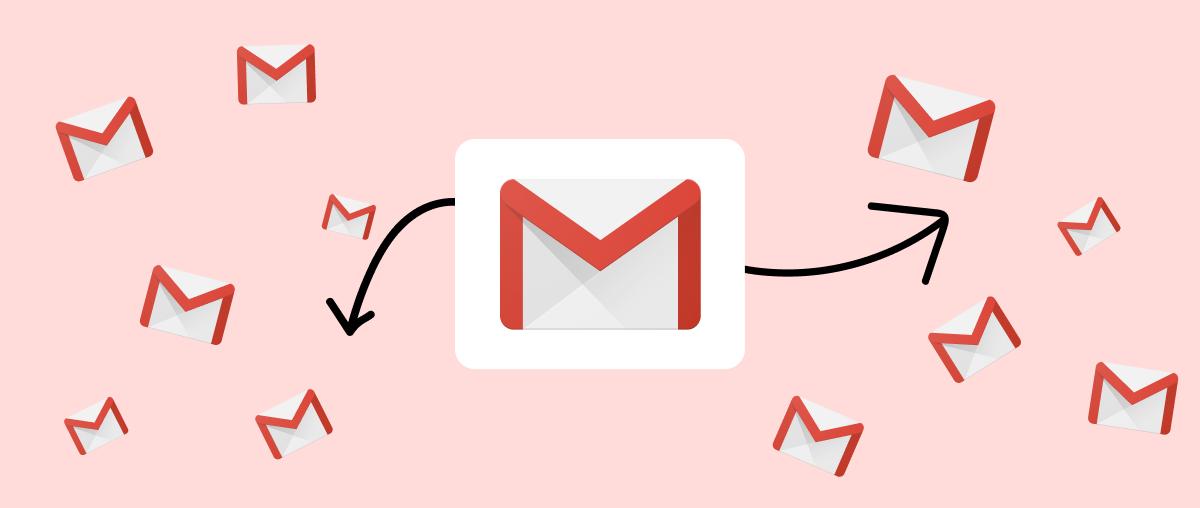
I. Forward Mail là gì?
Forward Mail là một cách chuyển thư đã nhận sang một email khác. Điều này có nghĩa là tài khoản email A đã nhận được email từ địa chỉ email B. Vì họ muốn chuyển tiếp bức thư gốc kèm theo tệp đính kèm nên địa chỉ A đã Forward Mail đến tài khoản C.
Hiện tại có hai phương pháp Forward Mail là thủ công và tự động. Dưới đây là chức năng của hai hình thức Forward Mail:
- Tự động: hệ thống tự động chuyển tiếp tất cả email trong hộp thư này sang hộp thư khác theo tiêu chí nhất định.
- Thủ công: Người dùng nhấn nút chuyển tiếp trong ứng dụng email để gửi đến địa chỉ email của bên thứ ba.

II. Tại sao nên Forward Mail?
Trên thực tế, nhiều người thường sử dụng hai email trở lên để thuận tiện cho việc phân nhóm và quản lý dự án. Điều này có nghĩa là khi khối lượng công việc tăng lên, số lượng email người dùng nhận được cũng tăng lên.
Hai tài khoản gửi nhiều thư mỗi ngày nên người dùng không thể quản lý tất cả chúng và các email quan trọng có thể bị bỏ sót. Điều này là do không phải ai cũng có đủ thời gian để đăng nhập và kiểm tra mọi email.

Hiện tại, việc Forward Mail sẽ giúp người dùng giải quyết vấn đề. Cụ thể, bất kể email được gửi từ tài khoản nào, nó sẽ được gửi đến địa chỉ email cụ thể do người dùng chỉ định.
Do đó, người dùng có thể kiểm tra và xem tin nhắn từ nhiều tài khoản khác chỉ bằng một địa chỉ email. Đây được coi là phương pháp khoa học giúp tiết kiệm thời gian và mang lại hiệu quả cao.
III. Vai trò của Forward Mail
Chuyển tiếp là một trong những tính năng email cơ bản và được sử dụng rộng rãi, đặc biệt trong môi trường làm việc của doanh nghiệp. Thông qua thao tác này, các quy trình giao tiếp khác nhau trở nên trơn tru hơn và có tổ chức hơn.
1. Thông báo cho người nhận biết hoặc hành động theo thông điệp trong email gốc
Thông thường, bạn sẽ chuyển tiếp thư cho một hoặc nhiều người không có trong chuỗi email ban đầu nhằm thông báo cho họ về thông điệp tin nhắn hoặc yêu cầu thực hiện hành động nào đó.
Vì thế, thay vì mất thời gian soạn thảo một email mới, chưa kể đến trường hợp diễn đạt sai so với email ban đầu, Forward Mail chính là giải pháp thay thế đơn giản và nhanh gọn.
2. Chuyển tiếp các tệp đính kèm trong email gốc
Tính năng chuyển tiếp rất hữu ích để chia sẻ các tệp đính kèm trong email bạn nhận được. Khi thực hiện chuyển tiếp, tệp đó cùng nội dung tin nhắn được gửi nguyên vẹn cho người nhận thay vì phải download và lưu file về máy tính, rồi soạn email và tiếp tục tải file lên để gửi.

3. Cung cấp ngữ cảnh cho Forward Mail
Khi chuyển tiếp một email, bạn có thể thêm tin nhắn ở phía trên thư được chuyển tiếp nhằm tạo ra ngữ cảnh và làm giảm nguy cơ gây hiểu lầm cho người nhận.
4. Chuyển tới địa chỉ thư mới
Việc Forward Mail khá tiện lợi trong trường hợp bạn lập tài khoản email mới. Khi mọi người gửi đến địa chỉ email cũ của bạn, bạn vẫn sẽ nhận được tin nhắn đó bằng cách chuyển hướng đến tài khoản mới.
Bên cạnh việc hiểu Forward Mail là gì, biết được vai trò của thao tác Forward Mail giúp bạn có cái nhìn toàn diện hơn cũng như biết cách áp dụng sao cho hiệu quả trong quá trình làm việc.
IV. Lợi ích của Forward Mail là gì?
Ngoài những gì được chuyển tiếp, lợi ích khi sử dụng tính năng này cũng là điều mà người dùng nên biết. Forward Mail là một tính năng chính được các doanh nghiệp sử dụng rộng rãi để tối ưu hóa quy trình làm việc của họ. Dưới đây là một số lợi ích mà người dùng nhận được khi bạn sử dụng tính năng Forward Mail:
- Không cần phải đăng nhập vào tất cả các địa chỉ email để kiểm tra thư mới.
- Đảm bảo được tính toàn vẹn của nội dung khi muốn chuyển tiếp mail đến bên thứ 3.
- Tiết kiệm thời gian, công sức và giúp người dùng không bỏ lỡ các thông tin quan trọng.
- Tạo sự tiện lợi khi chuyển tiếp các mail có tệp đính kèm.
1. Tạo địa chỉ email chuyên nghiệp

Forward Mail cho phép bạn sử dụng tên miền của mình để thiết lập một địa chỉ email doanh nghiệp chuyên nghiệp hơn, địa chỉ này có thể được chuyển hướng đến các địa chỉ email cá nhân hơn. Ví dụ: bạn có thể đặt chuyển tiếp email đến một địa chỉ email chuyên nghiệp, chẳng hạn như support@terusvn.com.
Tuy nhiên, các email được gửi đến địa chỉ này sẽ được chuyển tiếp đến địa chỉ cá nhân hơn mà bạn chọn. Với điều này, bạn luôn có quyền truy cập vào email của mình thay vì phải đợi bạn đăng nhập vào nền tảng của mình. Nếu bạn cần thay đổi mục đích thực sự của email (ví dụ: để thuê nhân viên mới), bạn chỉ cần cập nhật thông tin email.
2. Chọn chương trình email yêu thích của bạn
Bạn thích Gmail hay Outlook? Forward Mail giúp loại bỏ nhu cầu sử dụng các ứng dụng email riêng biệt. Để đảm bảo bạn tiếp tục nhận được email theo cách mình muốn, hãy đặt lại tùy chọn chuyển tiếp email thành myname@outlook.com hoặc myname@gmail.com.

3. Tránh lãng phí thời gian quản lý nhiều tài khoản email
Việc mở nhiều hộp thư có tốn thời gian và có khó theo dõi một số tài khoản email không? Bạn phải đảm bảo rằng nội dung của từng tài khoản được bảo vệ khỏi tội phạm mạng và thường xuyên kiểm tra từng tài liệu để tìm email mới. Forward Mail cho phép bạn kết hợp các tài khoản email khác nhau vào một hộp thư dễ quản lý để có chức năng chuyển tiếp dễ dàng.
4. Bảo mật và quyền riêng tư

Ẩn địa chỉ email riêng tư giúp bảo vệ quyền riêng tư và bảo mật của bạn khi gửi email. Ngoài ra, bạn có thể nhận và xử lý tất cả email từ nhiều nguồn khác nhau bằng một tài khoản email mà không tiết lộ bất kỳ thông tin cá nhân nào.
V. Forward mail dạng Cc và BCc khác nhau như thế nào?
Chuyển tiếp (Cc) và Chuyển tiếp ẩn (BCc) là hai cách chuyển tiếp email khác nhau và có mục đích cũng như tác dụng khác nhau đối với người nhận và người gửi. Khi bạn chuyển tiếp email bằng cách đưa địa chỉ email của người khác vào trường CC, mục đích chính là thông báo cho người nhận rằng họ không phải là người nhận chính nhưng họ cũng phải biết nội dung của email.
Khi bạn chuyển tiếp email bằng cách đưa email vào trường BCC của địa chỉ, mục đích chính là ẩn danh tính của người nhận. Những người nhận không biết danh tính của nhau và cũng không biết đến sự tồn tại của những người gửi khác. Nhờ đó, địa chỉ email của người nhận vẫn được giữ kín.
VI. Hướng dẫn cách Forward Mail
Khi Forward Mail trong Gmail, người dùng có thể chuyển tiếp toàn bộ thư mới hoặc chọn lọc những thư cụ thể để chuyển tiếp cho bên thứ ba. Dưới đây là hướng dẫn chi tiết về hai cách để chuyển tiếp những email này.
1. Chuyển tiếp toàn bộ thư mới
Để forward Gmail với toàn bộ thư mới, người dùng hãy làm theo các bước dưới đây:
- Bước 1: Đăng nhập vào tài khoản email muốn chuyển tiếp thư. Sau đó, chọn vào Cài đặt có biểu tượng bánh răng và nhấn vào Cài đặt ở tab mới hiện ra.
- Bước 2: Bấm chọn vào mục Chuyển tiếp và POP/IMAP.
- Bước 3: Nhấn nút Thêm địa chỉ chuyển tiếp và nhập địa chỉ email cần chuyển tiếp thư. Màn hình hiển thị pop - up Xác nhận địa chỉ chuyển tiếp, người dùng nhấn Tiếp tục.
- Bước 4: Mở email và nhấn chọn vào đường link trong thư mà Gmail mới gửi đến để xác nhấn chuyển tiếp thư.
- Bước 5: Quay trở lại tab Chuyển tiếp và POP/IMAP và lựa chọn email muốn chuyển thư tới bằng cách tích chọn, sau đó nhấn Lưu thay đổi.
- Bước 6: Kiểm tra lại thư đã được chuyển tiếp thành công hay chưa.
2. Chỉ chuyển một số thư nhất định
Nếu chưa biết cách chuyển một số thư điện tử nhất định thì người dùng hãy làm theo các bước dưới đây:
- Bước 1: Đăng nhập vào email muốn chuyển tiếp, tìm đến tab Đọc ở phía trên của mail và nhấn chọn vào mục Chuyển tiếp.
- Bước 2: Tiến hành soạn thảo văn bản nếu người dùng muốn thêm nội dung.
- Bước 3: Khi người dùng nhấn Chuyển tiếp thư thì các mục của địa chỉ “Đến”, “Cc”, “Bcc” sẽ trống. Lúc này, người dùng cần phải điền địa chỉ email cần chuyển tiếp thư vào hộp Đến.
VII. Hướng dẫn cách tắt tính năng tự động chuyển thư
Trong trường hợp người dùng muốn tắt tính năng tự động outlook Forward Mail thì hãy làm theo hướng dẫn như dưới đây:
- Bước 1: Đăng nhập vào tài khoản email muốn tắt tính năng chuyển tiếp thư. Sau đó, chọn vào Cài đặt có biểu tượng bánh răng và nhấn vào Cài đặt ở tab mới hiện ra.
- Bước 2: Trong tab Chuyển tiếp và POP/IMAP, người dùng nhấn chọn mục Tắt chức năng chuyển tiếp.
- Bước 3: Bấm vào ô Lưu thay đổi là hoàn tất.
VIII. Hướng dẫn cách Forward Mail tự động trong Outlook
Cách Forward Mail trong Outlook tự động có các bước thực hiện đơn giản như sau:
- Bước 1: Đăng nhập vào tài khoản Outlook muốn Forward Email Outlook.
- Bước 2: Nhấn chuột phải vào biểu tượng bánh răng ở góc màn hình, chọn Thiết đặt, sau đó người dùng nhấn chọn Xem tất cả cài đặt Outlook.
- Bước 3: Nhấn chọn tab Bố trí để tạo quy tắc chuyển tiếp thư.
- Bước 4: Bấm vào mục Thêm quy tắc mới và đặt tên cho bộ quy tắc, ví dụ Email Forwarding. Bên cạnh đó, người dùng có thể thêm nhiều tùy chọn điều kiện khác như áp dụng tất cả các thư, tôi là người nhận duy nhất… sau đó nhấn Lưu.
- Bước 5: Kiểm tra quy tắc vừa tạo có hoạt động hay không bằng cách dùng một tài khoản và tiến hành Outlook Forward Mail.
IX. Cách xóa quy tắc tự động Forward Email trong Outlook
Bên cạnh việc áp dụng cách Forward Mail Outlook sang Gmail, người dùng hoàn toàn có thể xóa tính năng này đi một cách dễ dàng. Cụ thể như sau:
- Bước 1: Thực hiện tương tự các bước 1, 2, 3 ở phần hướng dẫn cách thêm Forward Email trong Outlook.
- Bước 2: Tại tab Quy tắc, người dùng tiến hành bỏ chọn hoặc xóa quy tắc Tự động chuyển tiếp thư, sau đó nhấn Lưu là hoàn tất.
X. Lưu ý khi sử dụng Forward Mail
Đến đây chắc chắn người dùng sẽ biết Forward Mail là gì và cách sử dụng phương pháp này để gửi email. Tuy nhiên, để sử dụng tính năng này một cách hiệu quả, người dùng nên chú ý những điều sau:
- Trước khi tiếp tục, hãy đảm bảo rằng nội dung của tin nhắn gốc phù hợp và có giá trị đối với người nhận chuyển tiếp.
- Khi chuyển tiếp, bạn nên kèm theo nhận xét để người nhận hiểu lý do tại sao họ nhận được email này.
- Hãy cẩn thận khi gửi chuỗi email dài vì nội dung thư có thể không liên quan đến người nhận hoặc chứa thông tin được bảo mật mà người nhận không nên xem.
- Sử dụng BCC để ngăn người nhận nhìn thấy thư đó từ các địa chỉ email khác ngoài địa chỉ email của bạn, bảo vệ quyền riêng tư của những người tham gia chuỗi email.
- Tạo dòng tiêu đề email trang trọng, lịch sự và chuyên nghiệp.
XI. Tổng kết
Bài viết là các thông tin về Forward Mail và hướng dẫn cách sử dụng Forward Mail mà Terus muốn gửi đến cho quý đơn vị đang hợp tác đến Terus và bạn bè doanh nghiệp của Terus.
Hi vọng bài viết có thể giúp ích được cho bạn, cảm ơn bạn đã đọc hết bài viết. Nếu bạn có bất cứ yêu cầu gì về Terus có thể liên hệ tại đây nhé!
Theo dõi Terus tại:
- Twitter/X
Đoc thêm:
- Email Doanh Nghiệp Là Gì?
- Mailchimp Là Gì?
- Email Marketing Là Gì?
- Email Hosting Là Gì?
- Dịch Vụ Đăng Ký Email Doanh Nghiệp


